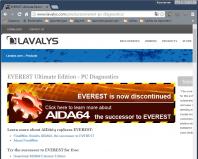Как удалить контакт и номер с телефона Android навсегда. Как удалить контакт из Gmail Как стереть контакты с gmail
В наше время без контактов в Интернете никак нельзя. Будь то бизнес, общение с друзьями, романтические знакомства, а всё одно через аккаунт веб-сервиса онлайн куда комфортней налаживать коммуникации. Шутка ли сказать, ведь доступ к своей учётной записи в системе Google, можно организовать даже в Гималаях, на горе Эверест. Там есть, ни много ни мало, Wi-Fi - компания Ncell и инвесторы с Непала постарались. Так что, уважаемый читатель, умение использовать контакты в аккаунте сервиса Гугл - весьма полезный навык. И вам он очень даже может пригодиться, в какой бы вы точке земного шара не находились.
Из этой статьи вы узнаете, где хранятся контакты в аккаунте Google, как их можно синхронизировать, убрать, перенести на свой компьютер.
Контактные данные на Gmail
Чтобы посмотреть контактную информацию в почтовом ящике Google, авторизуйтесь в системе и перейдите в сервис Gmail. Щёлкните в столбце опций слева раздел «Круги», а затем выберите необходимый подраздел (Друзья, Семья, Знакомые и др.), в зависимости от того, какой контакт вы хотите найти (личная переписка, работа и т.д.).
Если требуется добавить данные пользователя в один из кругов общения, выполните следующие действия:
1. Откройте сообщение, полученное от собеседника или какого-либо сервиса.
2. Наведите курсор в область адреса почтового ящика отправителя.

3. В появившейся панели переместите курсор на надпись «Добавить в… ».

4. В списке щелчком мышки выберите круг общения, в который вы хотите перенести адрес.

Примечание. Вы можете создать новый круг виртуальных собеседников. Для этого необходимо нажать ссылку «Создать… », затем ввести название (например, «Сервисы») и подтвердить добавление данных.

Также сохранённые адреса можно «вытащить» непосредственно в процессе отправки сообщения для того чтобы указать email получателя. Делается это так:
1. Вверху вертикального меню почтового ящика нажмите кнопку «Написать».

2. В форме для отправки сообщения клацните «Кому».

4. В подменю установите надстройку:
- «Мои контакты» - сохранённые вами адреса;
- «Все контакты» - все контактные данные, имеющиеся в профиле.

5. В открывшемся списке клацните окошко возле адресата, которому желаете отправить письмо. Можно отметить нескольких или всех адресатов, если требуется сделать массовую рассылку.

Сервис «Google Контакты»
Веб-сервис «Контакты» по сравнению с Gmail имеет больше настроек и функций для работы с адресными данными. Его можно использовать не только для частных нужд, но и для координирования рабочего процесса на производстве, в фирме, организации.
Чтобы перейти в «Контакты», авторизуйтесь в системе и перейдите на страницу - contacts.google.com. Или, если вы находитесь в профиле почтового ящика, откройте ниспадающее меню «Gmail» (надпись в левом верхнем углу) и выберите «Контакты».

Нажмите на открывшейся странице, в столбце слева, пункт «Ещё», чтобы полностью открыть функциональное меню.

Рассмотрим выполнение наиболее распространённых задач в данном сервисе.

Импортирование
1. Для того чтобы скопировать контактные данные с других сервисов, клацните в меню пункт «Импортировать».
2. В модальном окне укажите источник импорта. Алгоритм переноса данных варьируется в зависимости от выбранного способа (аккаунта).

Если необходимо восстановить контакты из файла vCard или CSV, перейдите к предыдущей версии сервиса (нажмите в панели «Перейти… »).

В верхней панели щёлкните «Ещё… » и выберите в перечне пункт «Импорт». Соответственно, если нужно сохранить контакты на жёсткий диск компьютера, в этом же списке кликните «Экспорт».

А затем задайте настройки экспортирования:

- укажите какой-либо отдельных круг контактов или все контакты;
- выберите формат файла (CVS или vCard).
И нажмите кнопку «Экспорт».
Удаление
Чтобы убрать контакт из круга или группы, клацните в его поле (строке) значок «три точки» и нажмите выпавшую мини-панель «Удалить».

Как синхронизировать контакты?
Синхронизация контактной информации на компьютере и мобильных девайсах (Android, iPad и iPhone) выполняется автоматически после авторизации в профиле.
Приятного вам общения и плодотворной работы в системе Google!
Имя (обязательно) 01.11.2016 / 21:20
как мне увидеть контакты скопированные с телефона андроид я синхронизировал контакты.но в аккаунте их нет.
Лариса 05.08.2016 / 17:01
Спасибо большое за развернутую инструкцию для "чайников"! Еще один вопрос. У меня ASUS PadFone 2, но, думаю, такая же проблема возникает у многих: номера телефонов хранятся на симке, устройстве, гугле и т.д., при синхронизации на телефоне контакты появляются во множественном числе. Т.е. при вызове на экране несколько раз дублируется один и тот же номер. Очень утомляет... как исправить? Где-то читала, что в телефонной книге нужно ставить галочку - отображать только... Но, как таковую книгу (в отличии от старых телефонов) не знаю как посмотреть..К тому же, если смотреть на экран, есть два вида контактов и кто есть кто? не понятно. Вопрос, наверное, глупый с точки зрения продвинутых, но вы так все просто объяснили предыдущую тему!!! А то, как в анекдоте: обращение в интернете - 55-летняя женщина, мать троих программистов, просит кого-нибудь не психованного научить ее интернету.... Спасибо
Юлия 04.08.2016 / 23:44
Почему синхронизирует только 750 контактов, когда у меня их 2500. ограничение какое то?
Лиза 09.03.2016 / 13:44
как мне увидеть контакты скопированные с телефона,андройд? я синхронизировала контакты.но в аккаунте их нет.
Светлана 07.05.2015 / 15:49
В моих контактах есть раздел" Знакомые", не могу удалить оттуда старые контакты.Пробовала перенести их в папку мои контакты и потом удалить, но удаляется контакт только перенесенный,а в знакомых остается, что делать?
Владимир 23.04.2015 / 19:23
у меня нтс сегодня к вечеру пропали все контакты, не могу понять что случилось и появились новые совсем незнакомые контакты; что-это такое объясните пожалуйста что случилось, хотя когда покупал телефон загрузил старые номера без проблем.
Александр 22.04.2015 / 7:57
Неоднократно задаю вопрос Goolge: Почему при регистрации на сайте Тамбовских коллекционеров (tambovrar) - ромб ХВАУС, НЕ МОГУ КУПИТЬ И НЕ МОГУ ПОСМОТРЕТЬ ИНФОРМАЦИЮ О ЛОТЕ. А вообще этот сайт работает? Помогите разобраться. Пожалуйста!!!
Иван 11.03.2015 / 5:43
Здесь все понятно. А как из одного аккаунта Гугл, перенести контакты в другой аккаунт Гугл, только чтобы фото тоже перенеслись.
Сулейман 02.02.2015 / 12:56
Добрый день! При добавлениии адреса E-mail появляется кнопка добавить в круги и пригласит в google/ если не нажимаю на эту кнопку, то сохранение невозможно. Как избежать приглашения в google.
Виктор 22.12.2014 / 14:44
Добавление к моему предыдущему комментарию. Всё в порядке. Задал экспорт в формате vCard, и при этом создался файл vcf. Нужно доработать Help, чтобы было понятно, в каком формате экспортировать, и что этот экспорт предназначен для телефона.
Виктор 22.12.2014 / 14:12
Хочу перенести контакты из Google на телефон Savsung SM-G7102. План: экспортировать контакты в файл на компьютере, подключить телефон через USB-кабелем, перенести файл в память телефона, на телефоне сделать "Импорт из памяти". Но телефону нужен файл *.vcf. А Google при экспорте такой файл не создаёт - только csv и vCard. Как быть?
Марат 22.11.2014 / 20:08
У меня НТС не хочет копировать новые контакты на SD карту а копирует только старые. Подскажите может я сам как то не правильно копирую.
Сергей 07.11.2014 / 2:19
Спасибо большое, очень помогло.
Лилия 27.07.2014 / 17:04
Спасибо большое за инф-ю.Очень подробно и понятно. Но я с этим разобралась самостоятельно. Но вот теперь возник вопрос: Как импортировать исправленный список контактов из Гугл в мобильное устройство? Проблема заключается в следующем - импортируется в телефон старый, не исправленный список контактов (который ранее был экспортирован из телефона), впечатление такое, что новый/исправленный какбуд то не сохранен в разделе "Контакты", хотя открывается именно он. Помогите разобраться. Пожалуйста!!!
Контакты из телефонной книги Android можно удалять по одному или группами. Есть даже возможность убрать сразу все контакты, но для этого придется отключить аккаунты разных приложений, которые используют номера других людей.
Удаление с Сим карты – самая простая процедура. Выполняется она стандартными средствами:
Если синхронизация была включена ранее, то запись останется на сервере Google. Чтобы убрать её оттуда:

Массовое удаление
Если нужно стереть сразу несколько телефонов или очистить весь список, то порядок будет такой:

В облачном хранилище операция проводится аналогичным образом. После выделения одной записи наверху появляется кнопка «Выбрано» с галочкой, при нажатии на которую выплывает меню с пунктом «Выбрать все».
Удаление из других источников
Если с очисткой SIM-карты от лишних записей проблем не возникает, то вопрос, как удалить отдельные контакты на Андроиде, синхронизированные из других приложений, часто заводит в тупик. Удаляемый контакт постоянно возвращается обратно в телефонную книгу, так что многие пользователи просто перестают с ним связываться. Решается проблема отключением синхронизации.

После отключения синхронизации вы можете спокойно удалять записи из книжки и приложений, не беспокоясь, что они вернутся обратно.
Удаление повторяющихся номеров
Номера могут повторяться – например, храниться в памяти SIM карты и на телефоне. Чтобы исправить сей недостаток, воспользуйтесь уже описанным приложением от Google.

После короткого сканирования сервис выдаст список записей, которых указан повторяющийся номер. Вам будет предложено объединить эти контакты, чтобы не забивать память одинаковыми данными.
Удалить контакт с телефона можно за счет функции «Контакты». У пользователя также есть возможность отменить для учетной записи синхронизацию, чтобы стереть все номера, взаимосвязанные с ней. Если ваши контакты хранятся в аккаунте Google, то рекомендуется использовать веб-сайт Contacts, чтобы осуществлять над ними контроль.
Чтобы удалить контакт с Андроида, нужно войти в приложение «Контакты». Данная программа может называться по-другому, и это будет зависеть от мобильного устройства, которое используется. Необходимо нажать на запись, которую вы желаете стереть. В итоге должна отобразиться контактная информация. Если желаете стереть несколько пунктов, можно нажать на 1 из них и подержать палец некоторое время, в результате чего активируется режим выбора, а затем указать дополнительные имена, которые нужно очистить. Этот процесс может заметно отличаться на некоторых моделях устройств.

Теперь можно нажать «Удалить». Местоположение и дизайн этой кнопки будут отличаться на разных устройствах, но, как правило, ее можно найти в верхней половине экрана. Иногда она выглядит, как надпись «Удалить», а в других случаях - как значок в виде корзины для мусора. В некоторых случаях пользователю сначала нужно будет нажать кнопку в виде 3 вертикально расположенных точек, а затем выбрать опцию «Удалить». Необходимо нажать «Да», чтобы подтвердить, что вы хотите стереть выбранные пункты. У пользователя спросят, понимает ли он, что контакты будут навсегда удалены с мобильного устройства. Нужно подтвердить операцию.
Отключение учетной записи
Чтобы отключить аккаунт, необходимо зайти в «Настройки». При отключении все номера, которые были синхронизированы, удалятся. Это может быть полезно для стирания большого количества пунктов за 1 раз. Нужно выбрать опцию «Аккаунты» в разделе «Личные данные». Теперь следует выбрать учетную запись, для которой вы хотите отключить синхронизацию. Любые номера из этого аккаунта будут удалены с вашего устройства.

Если вас интересует, как удалить номер телефона, то нужно иметь в виду, что, благодаря выключению контактов, можно остановить их синхронизацию, чтобы список не обновлялся автоматически вместе с аккаунтом. Если вы не видите опцию «Контакты», нужно полностью отключить синхронизацию для используемой учетной записи. Далее необходимо нажать кнопку в виде 3 вертикальных точек. Обычно она находится в правом верхнем углу. Должно открыться небольшое меню, в котором следует нажать кнопку «Синхронизировать». Это активирует взаимодействие с аккаунтом. Поскольку контакты были отключены, все пункты для этого аккаунта будут стерты с вашего устройства.
Удаление контактов Google
Чтобы удалить номера Google, нужно открыть веб-браузер. Если вы храните номера в своей учетной записи, можно использовать Contacts для более эффективного управления ими. Для этого разрешается использовать специальный сайт. Такой способ предназначен только для пунктов, которые хранятся в учетной записи. Номера, расположенные в памяти телефона или на другой учетной записи, необходимо убрать отдельно.

С помощью браузера нужно войти в Contacts. Для этого используется тот же аккаунт, что и на устройстве Android. Далее следует нажать на фотографии профилей контактов, чтобы выбрать их. Панель для поиска в верхней части страницы поможет быстро найти нужные номера. Необходимо нажать на кнопку с изображением корзины в верхней части экрана. Это приведет к удалению всех выбранных номеров из вашего аккаунта. Если кнопка с корзиной неактивна, значит, 1 или несколько выбранных вами пунктов добавлены с помощью Google+. Чтобы удалить их, необходимо стереть номера из Circles.
Список контактов на девайсах c ОС Android (как, впрочем, и на всех остальных, с другими системами) имеет свойства достигать весьма солидных размеров. Иногда такой объём оправдан в силу повышенной коммуникабельности пользователя, а иногда - нет. В каталоге появляются дубли email и номеров, перенесенных с сим-карты в память устройства. Кроме этого, некоторые из них теряют актуальность: собеседник не выходит на связь, не хочет общаться или по каким-либо причинам удалил аккаунт.
Безусловно, чтобы было удобно пользоваться базой телефонных и сетевых адресов, необходимо навести в ней порядок, т.е. удалить контакт или контакты, которые не используются. Данная инструкция поможет вам выполнить эту задачу правильно и быстро.
Удаление на ПК или ноутбуке
1. Предварительно посмотрите в своём смартфоне или планшете Андроиде, к какому аккаунту привязаны данные, которые необходимо очистить: Настройки → Управление … записями.
2. Откройте на компьютере, во вкладке браузера (желательно в Google Chrome), адрес -mail.google.com.
3. На странице входа введите логин и пароль своей учётной записи, используемой в системе Android.
4. В верхней части панели профиля, в левом верхнем углу, под логотипом «Google» откройте ниспадающее меню «Gmail». А затем выберите «Контакты».
5. В списке, в поле контакта, который требуется убрать, кликните кнопку «три вертикальные точки». В открывшемся подменю нажмите «Удалить».

После этих действий контакт исчезнет из списка, отображённого в аккаунте, а вскоре и на устройстве Андроид, по завершении процедуры автосинхронизации.
Примечание. Если на вашем гаджете отключена функция синхронизации с настройками профиля на сервере, обязательно её включите: Настройка → Управление учётными записями → Google → настройки аккаунта. В противном случае, удалённые контакты будут отображаться в телефоне.
Восстановление контактов на ПК
Чтобы восстановить удалённые контакты, не выходя из аккаунта Google на ПК, сделайте следующее:
1. В разделе «Контакты» (страница - contacts.google.com/preview/all), в вертикальном меню слева, нажмите «Ещё» (откроется список дополнительных функций).

2. Выберите «Восстановить… ».

3. В дополнительном окне «Восстановить… в старой версии…» кликните «перейти к прежней… ».

Примечание. На данный момент времени функция «Восстановление» работает только в старой версии сервиса Google.
4. После перехода в прежний интерфейс кликните вверху списка «Ещё».

5. Нажмите в каталоге функцию «Восстановить … ».
6. Укажите, по состоянию на какой момент времени необходимо выполнить восстановление (час назад, вчера и т.д.).

7. Нажмите «Восстановить».
8. Обновите страницу: нажмите клавишу «F5». Все удалённые адреса и номера снова появятся в списке.
По окончании операции можно снова вернуться в панель настроек новой версии сервиса, нажав в меню «Попробовать новую версию… ».
Удаление в устройстве Андроид
1. Проверьте настройку «Автосинхронизация» (она должна быть включена в активной учётной записи): Настройка → Управление … записями → Google → [адрес аккаунта].

2. В меню настроек откройте раздел «Управление контактами».
3. Выберите номер или адрес почты, от которого нужно избавиться.

4. Тапните кнопку «три точки», а затем нажмите «Удалить» в ниспадающем меню.
Также управлять базой профиля можно и при помощи специальных приложений. Таких, например, как Duplicate Contacts или Contact Remover.